高德地图3D车头向怎么设置?今天小编为大家带来了高德地图3D车头向详细介绍,感兴趣的小伙伴们,可以来了解了解哦。
高德地图3D车头向在哪里设置?高德地图3D车头向设置教程
1、首先在手机屏幕上左右滑动,点击高德地图图标。

2、然后在打开的高德地图主界面,点击左上角的个人头像图标。

3、然后在打开的页面,点击右上角的设置按钮。
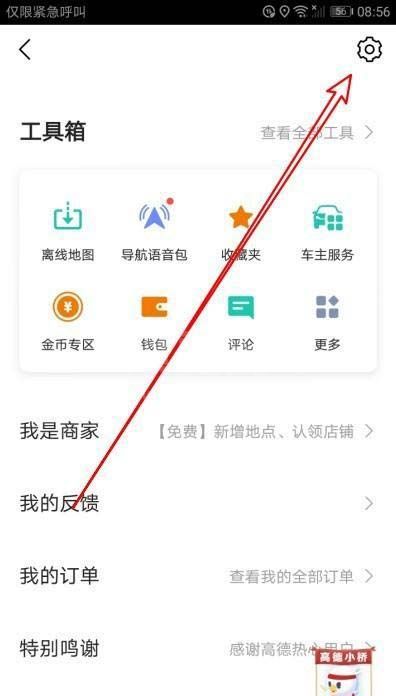
4、接下来在打开的设置页面,点击通勤设置设置项。
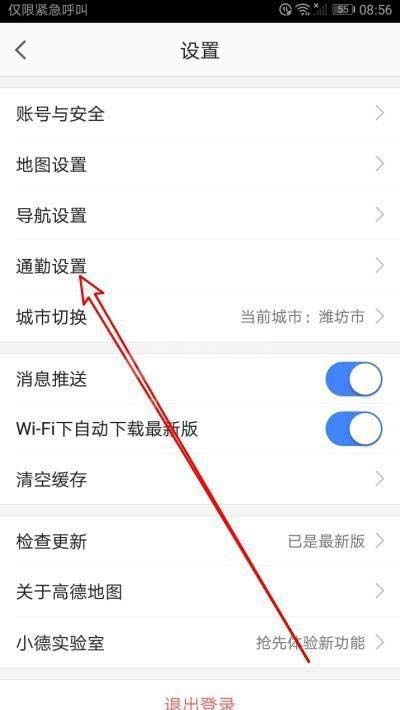
5、接着在打开的页面点击图面显示设置项。
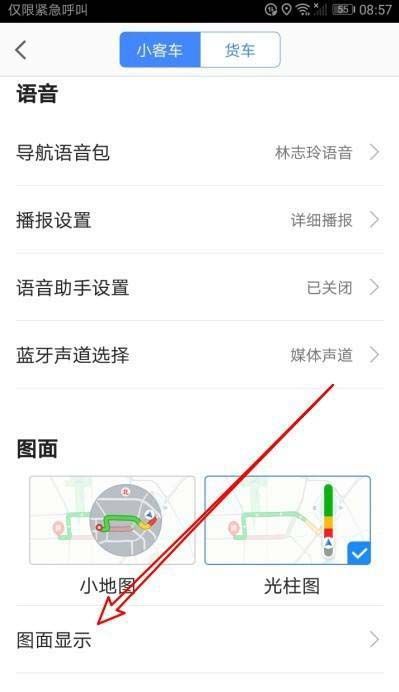
6、然后在打开的页面找到导航视角设置项,选择3D车头向上的图标就可以了。
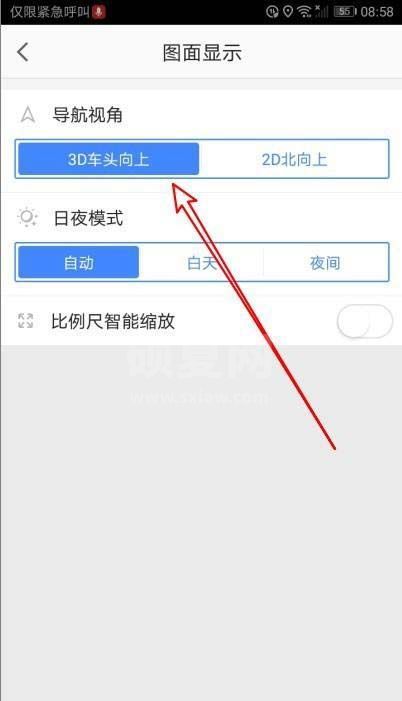
以上就是给大家分享的高德地图3D车头向的设置教程了,更多精彩教程尽在下载之家。